Další zdroje pro Linux
- Cheat pro příkazy Linuxu
- Cheat sheet pro pokročilé příkazy systému Linux
- Bezplatný online kurz:Technický přehled RHEL
- Síťový cheat pro Linux
- Cheat sheet SELinux
- Cheat pro běžné příkazy pro Linux
- Co jsou kontejnery systému Linux?
- Naše nejnovější články o Linuxu
Hledáte způsob, jak rychle zkopírovat soubory z vašeho mobilního zařízení iPhone nebo Android do počítače se systémem Linux nebo z počítače se systémem Linux do vašich zařízení? Nedávno jsem objevil aplikaci s otevřeným zdrojovým kódem, která se snadno instaluje a díky níž je přenos souborů jednoduchý jako QR kód.
qrcp project poskytuje příkaz, který ve vašem terminálu vygeneruje QR kód, který vám umožní odesílat nebo přijímat soubory do vašeho počítače přes síť.
Nainstalujte qrcp na Linux, Windows nebo Mac
Vývojář, Claudio d'Angelis, vydal qrcp aplikace s licencí MIT. Zjistil jsem, že se snadno instaluje a snadno se používá. Je k dispozici pro Linux, Windows a macOS a lze jej stáhnout jako RPM, DEB nebo tarball. Existují sestavení pro téměř každou platformu, včetně Raspberry Pi.
Pokud jej chcete nainstalovat na Linux, stáhněte si buď RPM nebo DEB a použijte správce balíčků k provedení místní instalace. Například na Fedoře, CentOS nebo Mageia nebo podobných:
$ sudo dnf install ./qrcp*rpmPokud si to chcete jen vyzkoušet, můžete si stáhnout archiv tar.gz a spustit jej lokálně:
$ tar --extract --file qrcp*tar.gz
$ ./qrcp version
qrcp 0.x.y
Nastavit qrcp
Můžete zobrazit všechny dostupné qrcp možnosti pomocí --help možnost:
$ qrcp --help
$ ./qrcp --help
Usage:
qrcp [flags]
qrcp [command]
Available Commands:
completion Generate completion script
config Configure qrcp
help Help about any command
receive Receive one or more files
send Send a file(s) or directories from this host
version Print version number and build information.
[...]
Aplikaci můžete nakonfigurovat úpravou výchozího konfiguračního souboru umístěného na adrese ~/.config/qrcp/config.json pomocí vašeho oblíbeného editoru nebo spuštěním konfiguračního průvodce z příkazového řádku:
$ qrcp config
Prvním krokem je vytvoření konfiguračního souboru. qrcp config příkaz vás provede tímto procesem, ale je tu několik záludných otázek.
První otázka se vás zeptá na plně kvalifikovaný název domény. Pokud používáte qrcp v místní síti, která nepoužívá plně kvalifikované názvy domén (nebo pokud neznáte jeden nebo druhý způsob), ponechte toto pole prázdné. qrcp příkaz místo toho použije vaši místní IP adresu.
Další otázka vás vyzve k zadání portu. Většina firewallů blokuje nestandardní porty, ale není neobvyklé rozpoznat port 8080 jako internetový provoz. Pokud váš firewall blokuje port 8080, budete muset přidat výjimku. Za předpokladu, že váš systém používá firewalld , můžete povolit provoz na portu 8080 pomocí tohoto příkazu:
$ sudo firewall-cmd --add-port 8080/tcp --permanent
Odmítněte možnost zachovat síťové připojení po dokončení přenosu a nechte qrcp vygenerovat náhodnou cestu.
Za předpokladu, že se nacházíte v důvěryhodné síti, použijte připojení HTTP (nikoli HTTPS), takže nemusíte konfigurovat TLS.
Konfigurace je uložena v ~/.config/qrcp/config.json a je upravitelné po faktu, takže pokud změníte názor na jakékoli nastavení, je snadné jej aktualizovat.
Aktualizovaná konfigurace vypadá takto:
{
"fqdn": "",
"interface": "wlp0s20f3",
"port": 8080,
"keepAlive": false,
"path": "",
"secure": false,
"tls-key": "",
"tls-cert": "",
"output": "/home/don" Přenos souborů pomocí qrcp
Nyní jste připraveni odeslat soubor z počítače se systémem Linux do mobilního zařízení. V tomto příkladu jsem použil svůj iPhone, který nechvalně nenabízí žádnou podporu Linuxu. Proces je úplně stejný na zařízení Android.
Tady je návod, jak to dělám. Nejprve na svém počítači vytvořím vzorový soubor:
$ echo "Hello world"> ~/example.txt
Dále použiji send dílčí příkaz k odeslání souboru z mého počítače se systémem Linux do mého mobilu:
Linux~$ qrcp send example.txt
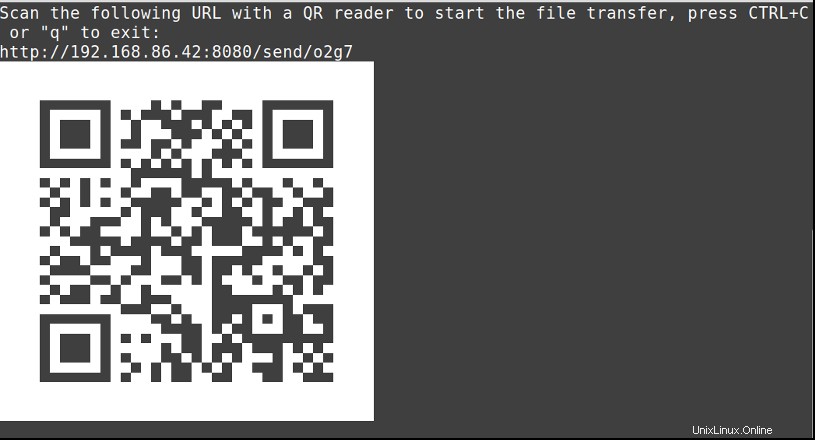
Otevřu aplikaci fotoaparátu (na Androidu používám vyhrazený QR skener šetrný k soukromí) a iPhone naskenuje QR kód a spustí Safari na mém telefonu. Nakonec kliknu na Stáhnout tlačítko.
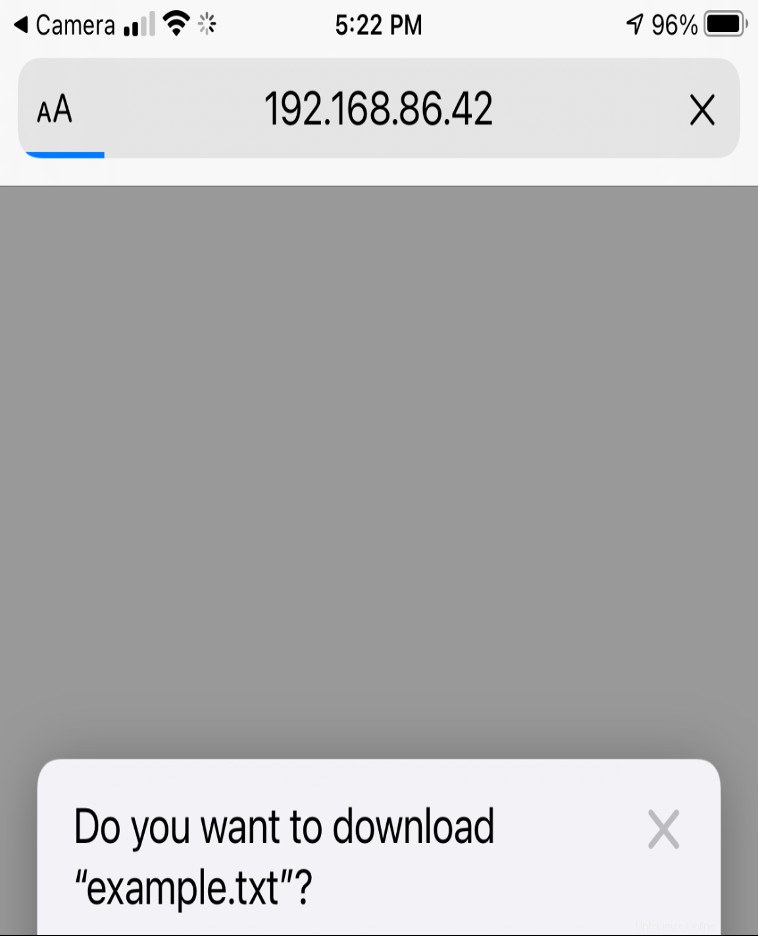
Příjem souborů pomocí qrcp
Příjem souborů je stejně snadný, až na to, že příkaz je mírně odlišný:
$ qrcp receive
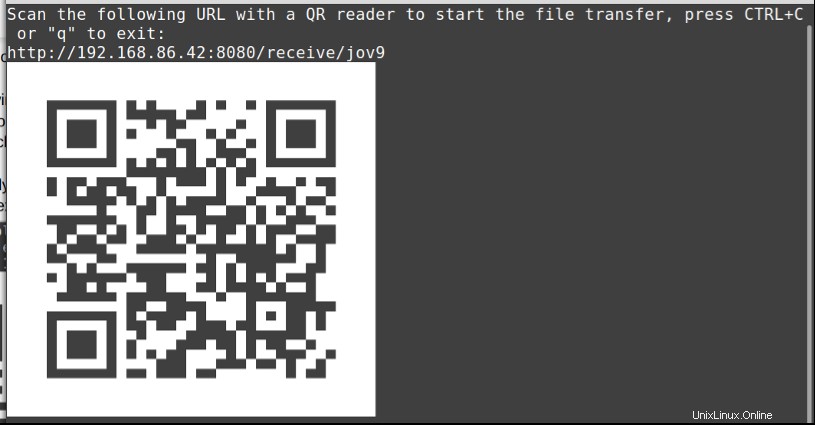
Naskenuji QR kód a znovu spustí prohlížeč Safari v mém telefonu, ale tentokrát to vypadá trochu jinak, protože posílám soubory z mého iPhone do počítače se systémem Linux.
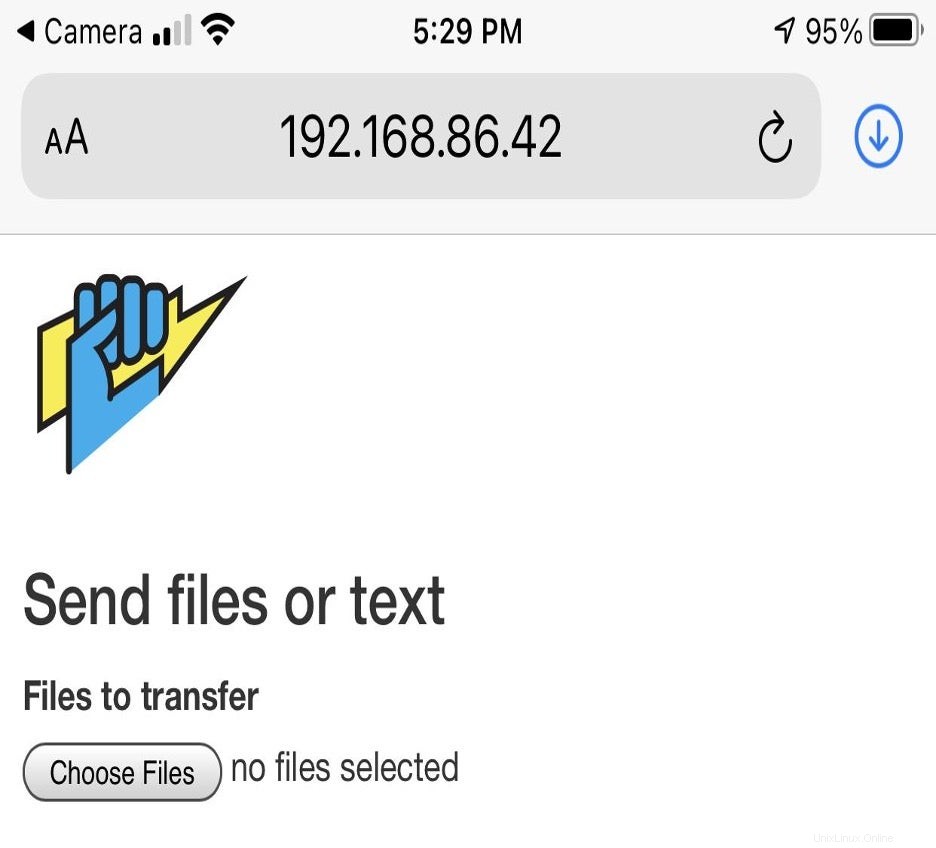
Kliknu na Vybrat soubory , což mi umožňuje vybrat soubor, který chci odeslat.
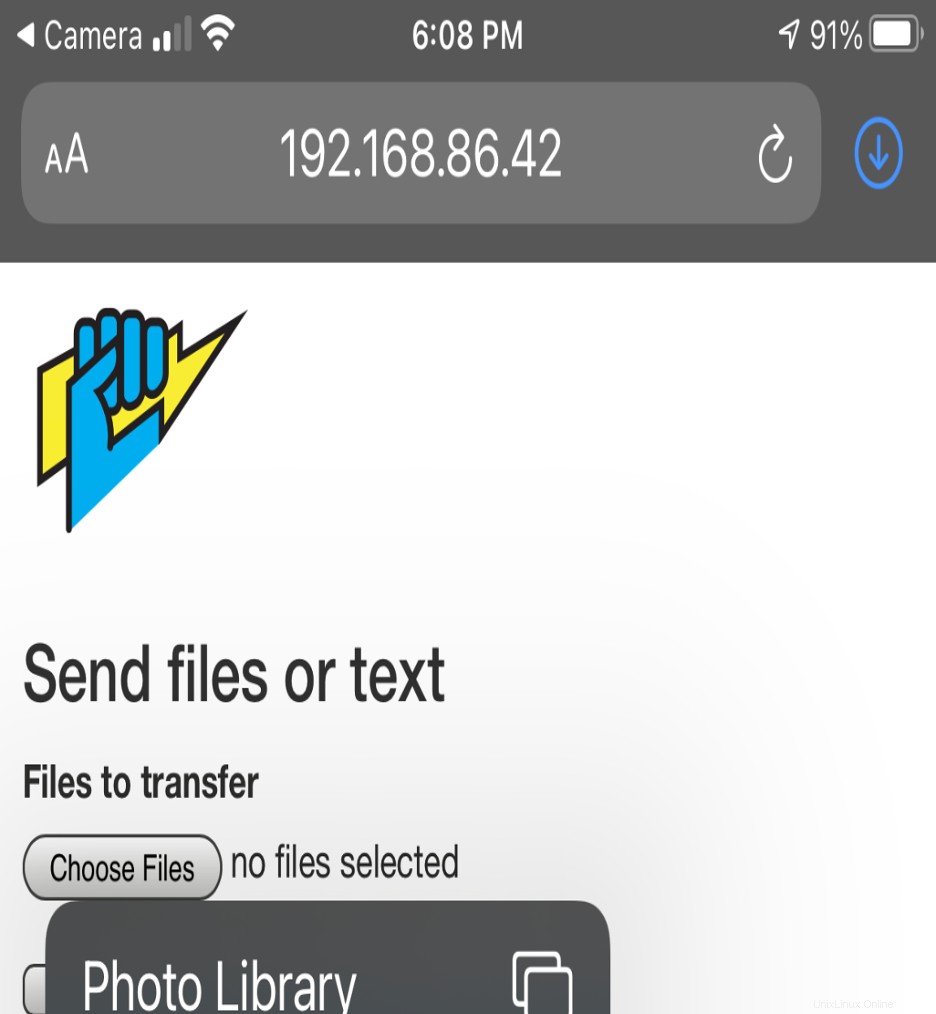
Po odeslání je soubor nalezen ve výchozím umístění uvedeném v mé konfiguraci.
Vyzkoušejte qrcp
Projektová dokumentace je stručná, ale dostačující a kromě Claudia d'Angelise, který s nápadem původně přišel, ji podporuje i komunita vývojářů. Komunita vás vítá, abyste se k nim připojili, a aplikace změní způsob, jakým se díváte na přenosy souborů do az vašich mobilních zařízení. Vyzkoušejte to!